Nouvelle revue de DVDFab 13 : Votre solution de disque professionnel
Résumé : DVDFab 12 a été mis à jour vers le tout nouveau DVDFab 13. Dans ce guide d'évaluation, nous vous montrerons les caractéristiques clés, les fonctions principales et le fonctionnement de DVDFab 13, ainsi que les nouveautés de DVDFab 13. Alors, venez avec nous pour avoir une vue d'ensemble de la solution de disque professionnelle.
Table des matières
Chers utilisateurs de DVDFab :
Nous sommes heureux de vous annoncer que votre DVDFab 12 favori a évolué vers un DVDFab 13 plus puissant et plus efficace. Dans cet article, nous allons vous guider à travers les améliorations significatives, les fonctions principales et le fonctionnement de DVDFab 13. Nous mettrons également l'accent sur les nouveautés de cette version. Venez donc avec nous pour découvrir les subtilités de cette mise à jour de la solution de disque professionnelle. Découvrons comment DVDFab 13 fait passer le traitement des disques à un niveau supérieur.
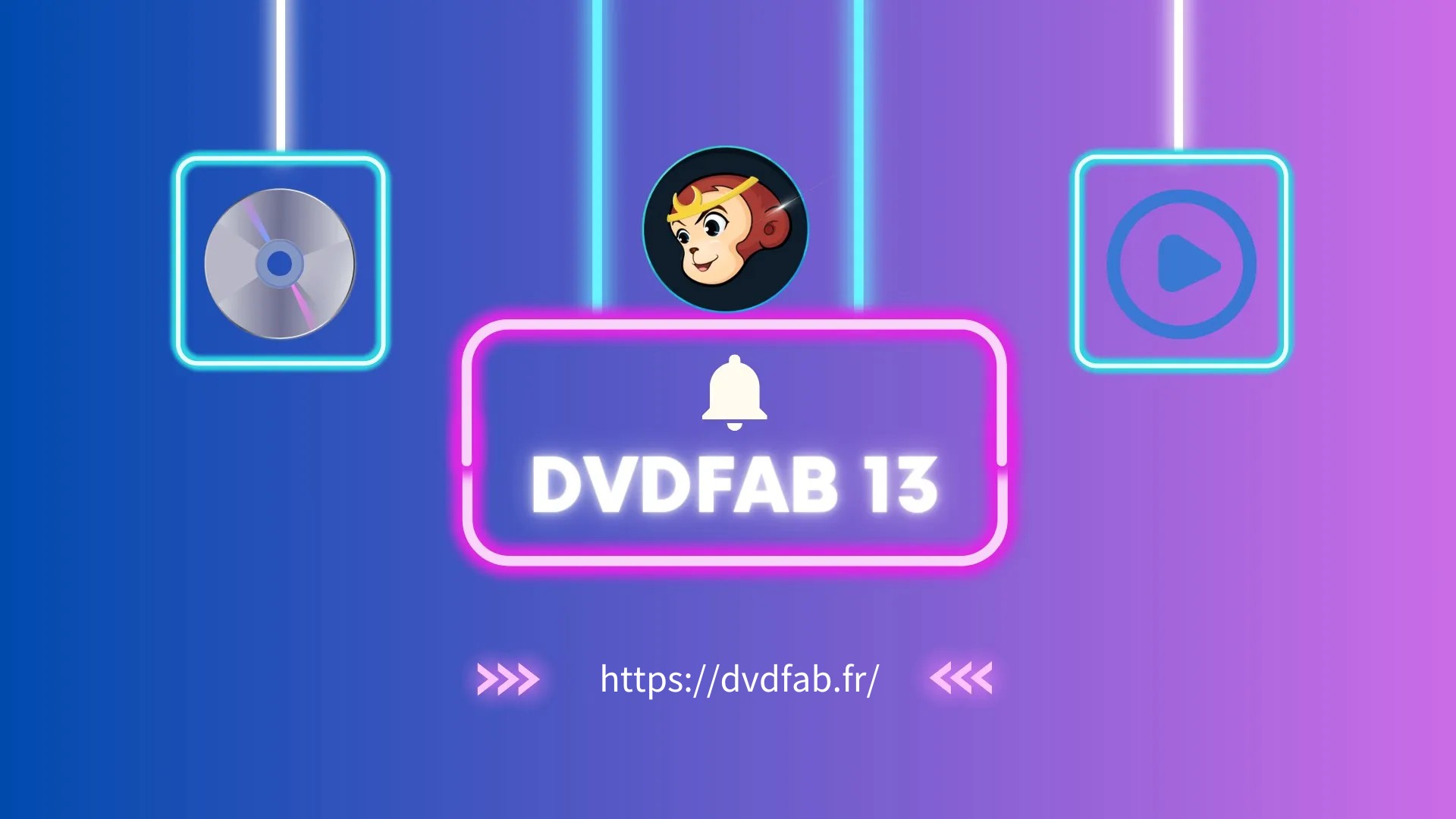
Aperçu de DVDFab 13 : fonctions principales et caractéristiques
Graver, ripper, créer, convertir et supprimer le cinavia de vos films et vidéos sur disque choisis avec DVDFab 13. DVDFab All-In-One possède de multiples fonctionnalités pour vous aider à décrypter et copier des DVD, Blu-rays et Blu-rays 4K UHD avec protection contre la copie sur des disques vierges/disques durs, convertir des disques dans de nombreux formats vidéo, graver plusieurs vidéos sur des disques, et plus encore, pour les lire sur différents appareils. En outre, DVDFab 13 intègre une technologie avancée d'amélioration de la qualité d'image basée sur l'IA, permettant d'optimiser automatiquement la résolution et les détails visuels de vos vidéos pour une expérience de visionnage exceptionnelle.
1. Copier/graver un disque sur un autre disque
Avec le module de copie de DVDFab 13, vous pouvez efficacement décrypter et graver des DVD et des Blu-ray (4K) de votre contenu précieux sur des disques ou créer des fichiers ISO ou des dossiers pour des sauvegardes sans perte. Il dispose d'une copie de DVD, d'une copie de Blu-ray, d'une copie UHD, d'une copie d'enregistreur Blu-ray et d'une copie d'enregistreur 4K pour répondre à vos divers besoins.
Avec DVDFab DVD Copy, vous pouvez créer efficacement des sauvegardes sans perte de DVD-9 à DVD-9, DVD-5 à DVD-5 à une vitesse fulgurante de 50x ou compresser n'importe quelle sortie DVD sur un disque vierge ou l'enregistrer en tant qu'ISO/dossier sur le disque dur. Il propose six modes de copie différents, notamment disque complet, film principal, clonage/gravure, fusion, division et personnalisation.De même, avec DVDFab Blu-ray Copy, vous pouvez décrypter votre Blu-ray pour le copier sur BD-50/-25 ou le compresser sur BD-25 avec 5 modes de copie.
En savoir plus sur DVDFab DVD Copy, DVDFab Blu-ray Copy et DVDFab UHD Copy
2. Convertir un disque en fichier
DVDFab 13 dispose également d'un module Ripper qui vous permet d'extraire et de convertir les DVD, Blu-rays et UHD dans plus de 1000 formats vidéo/audio en qualité 1:1 à une vitesse d'extraction 50x plus rapide et d'obtenir une lecture transparente sur plus de 260 appareils, lecteurs multimédias ou home cinéma. Le module Ripper dispose également d'un éditeur vidéo intégré qui permet de recadrer, découper, ajouter un filigrane et des sous-titres externes (format SRT/ASS), fusionner et ajuster la luminosité/contraste/saturation pour faire ressortir vos vidéos. De plus, grâce à l'intelligence artificielle, DVDFab 13 optimise automatiquement la qualité d'image en améliorant la netteté, les détails et la résolution de vos fichiers vidéo, pour une expérience de visionnage encore plus immersive.
En savoir plus sur DVDFab DVD Ripper, DVDFab Blu-ray Ripper et DVDFab UHD Ripper.
3. Transformer un fichier en disque
DVDFab 13 dispose également d'un module DVD Creator, Blu-ray Creator et UHD Creator qui permet de créer tous types de disques DVD/Blu-ray/UHD, des fichiers ISO ou des dossiers à partir de plus de 200 formats vidéo tels que MOV, FLV, MP4, MKV, AVI, etc . Il prend en charge tous les formats de disques tels que DVD-9, DVD-5, DVD±R/RW, DVD±R DL, BD-R, BD-RE, BD-50, BD-25, BD-9 et BD-5. De plus, le module Creator comprend un créateur de menu intégré qui vous permet de créer un menu DVD/ Blu-ray élégant grâce à ses différents modèles statiques et dynamiques et à ses options personnalisées.
💡En savoir plus sur DVDFab DVD Creator, DVDFab Blu-ray Creator, et DVDFab UHD Creator.
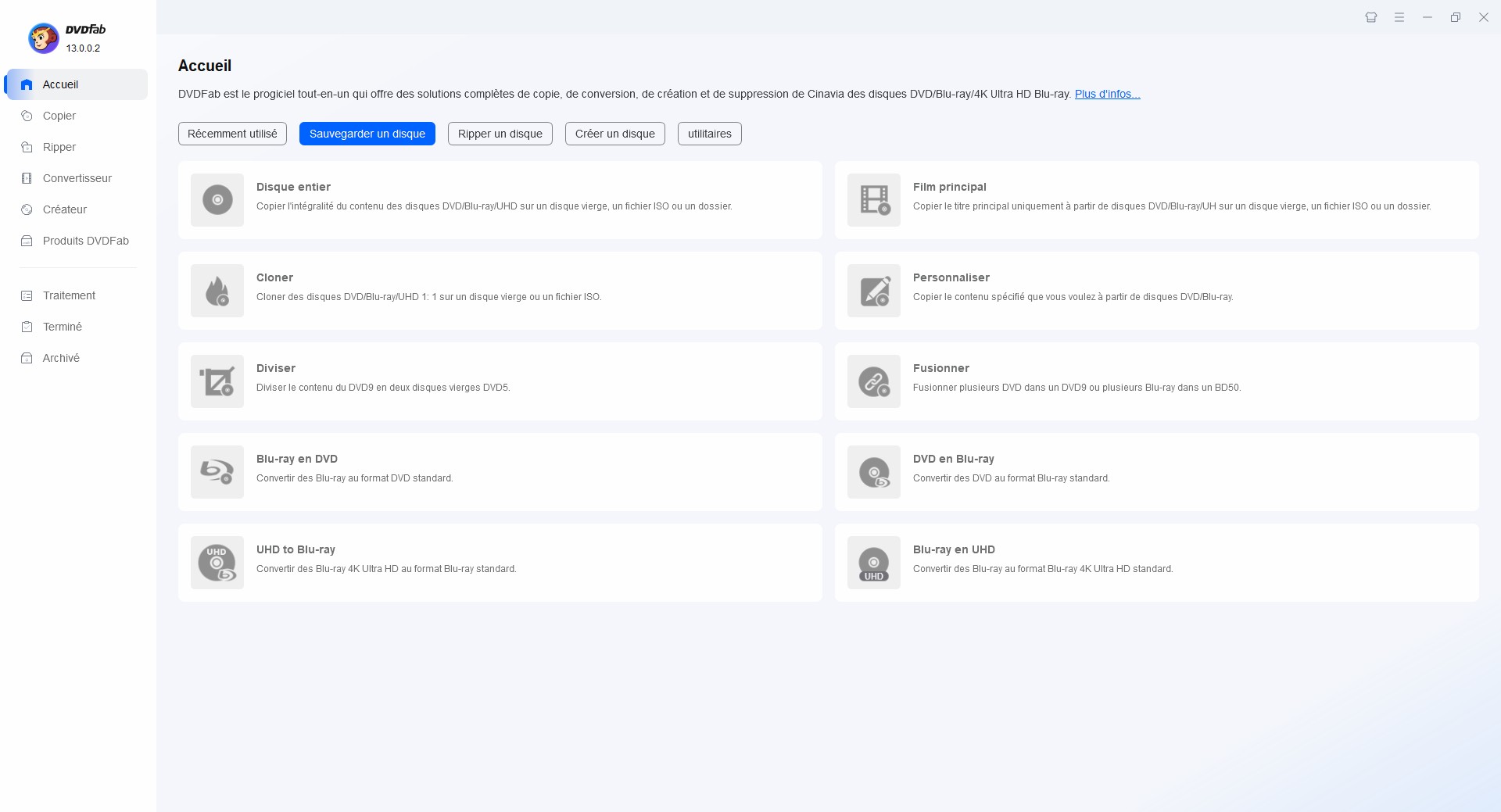
4. Conversion entre disques
DVDFab 13 est également un excellent outil de conversion de disques. Que vous ayez besoin d'aide pour convertir un Blu-ray en DVD, un DVD en Blu-ray, un Blu-ray en UHD ou un UHD en Blu-ray, DVDFab 13 peut tout faire. Son puissant moteur de conversion fournit une sortie de la meilleure qualité possible sans aucune perte de qualité.
5. Supprimer la protection Cinavia
Les modules Cinavia Removal de DVDFab 13 permettent de supprimer la protection Cinavia de manière complète et permanente et prennent en charge une gamme étendue de Ripping et de Copie. Il permet également d'obtenir des sauvegardes non Cinavia avec un son sans perte AAC/AC3, DTS-HD et TrueHD (le canal jusqu'à 2.0 ou 5.1) qui fonctionne parfaitement avec tous les appareils de lecture.
6. Autres caractéristiques importantes de DVDFab 13
- Prend en charge plusieurs langues et fonctionne de manière transparente avec Windows PC et macOS.
- Mise à jour permanente pour prendre en charge les nouveaux DVD ou Blu-ray avec cryptage pour copier un dvd sur PC.
- Produit des méta-informations et des fichiers .nfo conviviaux pour le serveur multimédia.
- Prise en charge d'une vitesse de traitement 50x plus élevée grâce à l'accélération matérielle du GPU.
- Permet le multitâche grâce à des fonctionnalités dans plusieurs modes.
- Outil UHD Drive pour sauvegarder UHD (bientôt disponible)
Quelles sont les nouveautés de DVDFab 13 ?
DVDFab 13 est présenté aux utilisateurs avec des fonctionnalités nouvelles et améliorées. Voici un aperçu des fonctions exclusives que vous pouvez trouver dans le programme.
1. Mise à jour permanente pour supprimer les nouvelles protections contre la copie
DVDFab est le seul outil qui continue à se mettre à jour pour les DVD/Blu-ray/UHD cryptés nouvellement achetés. Il vous permet de supprimer rapidement les anciennes ou nouvelles protections et de copier ou de compresser sans perte les DVD, Blu-ray et Blu-ray 4K UHD sur un disque vierge. Vous pouvez également l'enregistrer en tant que fichier/dossier ISO sur votre disque dur.
2. Toutes nouvelles fonctions d'édition vidéo
La toute nouvelle fonction d'édition vidéo des modules Ripper est beaucoup plus simple et facile à utiliser. Vous pouvez désormais recadrer, découper, fusionner, faire pivoter, ajouter des sous-titres et des filigranes, et ajuster les couleurs audio ou vidéo en fonction de votre style.
3. Nouveau convertisseur audio Hi-Fi dans les modules Ripper
Le convertisseur audio Hi-Fi est intégré au module Ripper et ne nécessite aucun achat supplémentaire. Il vous permet de convertir des blu-rays musicaux en audio HI-Fi sans perte avec une sortie HD de 24 bits et jusqu'à 192 kHz, afin de créer des fichiers CUE faciles à lire pour plus de précision.
4. Vitesse de gravure et de conversion améliorée
La vitesse de conversion et de gravure des disques a connu une augmentation moyenne de 5 à 10 %, rendant DVDFab 13 plus efficace qu'il ne l'a jamais été. De plus, le processus est désormais plus stable. Cette amélioration de la vitesse et de la stabilité offre une expérience plus fluide et plus rapide aux utilisateurs.
5. Nouvelle interface utilisateur, rapide et fluide
DVDFab 13 dispose d'une toute nouvelle interface utilisateur moderne et élégante et de nouveaux designs de couleurs : Clair, Foncé et 365. Vous pouvez sélectionner le mode le plus approprié à votre environnement de travail grâce aux modes Clair et Foncé. La palette de couleurs 365 Skin a été conçue exclusivement pour les utilisateurs de 365.
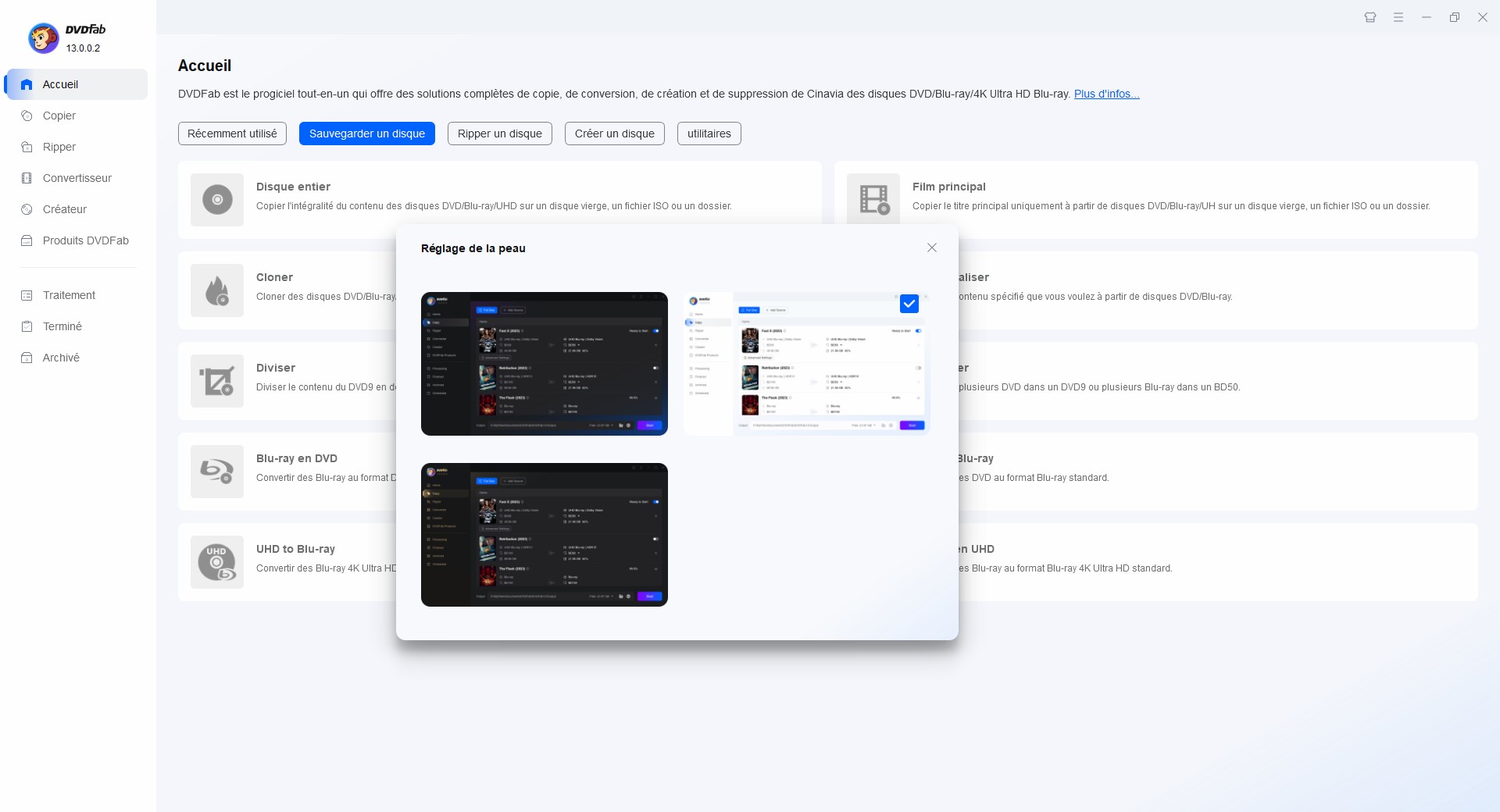
6. Nouvelle UE pour un affichage plus clair des informations d'entrée-sortie
DVDFab 13 introduit un tout nouvel affichage amélioré des informations de source et de sortie pendant vos tâches de traitement de disque, rendant tout clair en un seul coup d'œil pour suivre les différentes données vidéo telles que le titre, la durée d'exécution, les détails du chapitre, l'état HDR, les sous-titres, et d'autres paramètres vidéo et audio. Profitez de l'offre DVDFab en économiser gros dès maintenant !
7. Nouveaux outils d'IA pour améliorer et mettre à l'échelle la vidéo
DVDFab 13 introduit une suite d'outils basés sur l'IA, intégrés à la solution All-In-One.
- NVIDIA AI Enhancer améliore la qualité vidéo et peut convertir le SDR en HDR10 lorsqu'il est utilisé avec des modules tels que DVD/Blu-ray Ripper et UHD Creator.
- AI Upscaler améliore la résolution et la clarté, particulièrement utile pour les sources anciennes ou de qualité inférieure.
- AI HDR Upconverter convertit le contenu SDR standard en HDR10 ou Dolby Vision pour une expérience visuelle plus vivante.
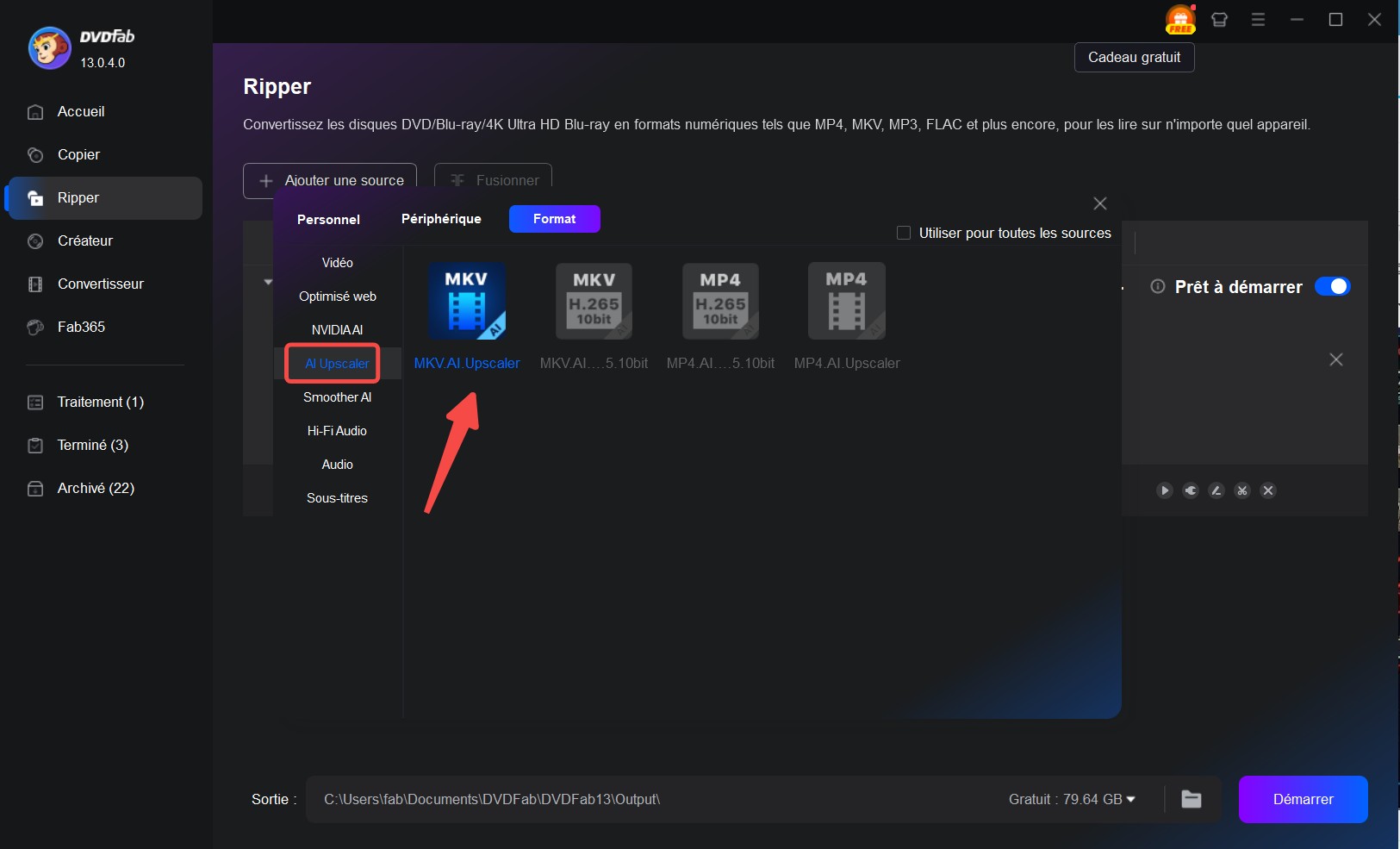

- Veuillez noter que Nvidia AI Enhancer ne peut pas fonctionner en tant que logiciel autonome ; son utilisation dépend d'une autorisation valide pour les modules susmentionnés. Et La carte graphique doit être de type NVIDIA 20 ou supérieur.
Réajustements des modules dans DVDFab 13
Les modules Video Converter et Enlarger AI ont été déplacés de DVDFab 12 vers le tout nouveau UniFab All-In-One. Si vous êtes un utilisateur payant de DVDFab Video Converter et Enlarger AI, vous pouvez accéder gratuitement à ces modules dans UniFab.
1. Video Converter
Bien que le convertisseur vidéo de DVDFab 12 soit remplacé par le tout nouveau UniFab Video Converter, vous pouvez l'obtenir gratuitement en tant qu'utilisateur existant de DVDFab Video Converter. Il dispose d'outils d'édition vidéo 3-en-1 tels que la conversion vidéo, l'édition vidéo et les fonctions de production vidéo pour une personnalisation plus flexible de la vidéo de sortie.
2. Enlarger AI
Le module Enlarger AI de DVDFab 12 est remplacé par le tout nouveau UniFab Video Enlarger AI. Mais en tant qu'utilisateur existant de DVDFab Enlarger AI, vous pouvez l'obtenir gratuitement. Il vous permet d'améliorer la clarté et la qualité de la vidéo. Vous pouvez également élargir la résolution vidéo jusqu'à 4K pour tous les genres.
3. Smoother AI
Smoother AI sera bientôt remplacé par UniFab Smoother AI. Cependant, en tant qu'utilisateur actuel de DVDFab Smoother AI, vous pouvez l'obtenir gratuitement. Avant que ce dernier ne soit prêt, vous pouvez continuer à l'utiliser dans DVDFab 12.
4. UHD Drive Tool
UHD Drive Tool est actuellement en cours de développement et sera bientôt disponible dans DVDFab 13.
5. DRM Removal for Apple
DRM Removal for Apple n'est plus disponible dans DVDFab 13. Mais vous pouvez toujours l'utiliser normalement dans DVDFab 12.
Pour ne pas manquer les nouveautés et profiter des dernières offres spéciales, il est commandés de vous abonner à la Newsletter DVDFab.
Comment utiliser DVDFab 13 ?
Comme vous connaissez maintenant les caractéristiques et les fonctions de DVDFab 13, vous devez apprendre à l'utiliser pour tirer le meilleur parti de vos solutions liées aux disques. Sur l'interface principale de DVDFab 13, vous trouverez différents modules tels que Copy, Ripper, et Creator avec des options telles que Recently Used, Backup Disc, Rip Disc, Create Disc, et Utilities.
Nous prenons ici le module DVDFab DVD Ripper comme exemple pour vous montrer comment utiliser DVDFab 13 facilement :
Étape 1 : Téléchargement gratuit de DVDFab 13 et chargement de la source DVD
Tout d'abord, téléchargez et lancez DVDFab 13 sur votre ordinateur. Cliquez sur "Ripper" dans la colonne de gauche et appuyez sur + Add Source sur la page principale. Sélectionnez le DVD source dans la liste qui s'affiche et attendez qu'il s'ouvre avec le programme.
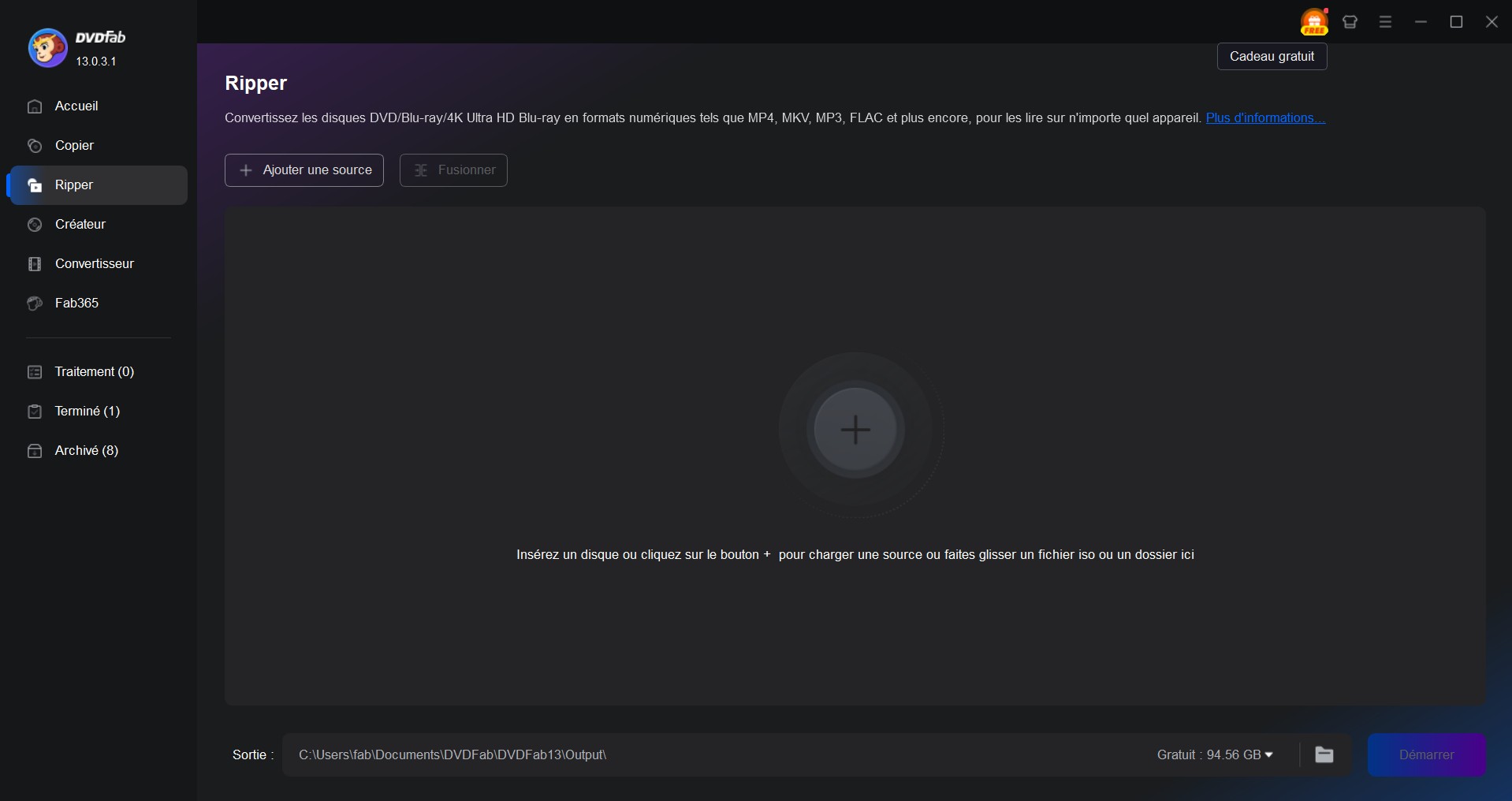
Étape 2 : Choisir un profil de sortie et personnaliser la vidéo
Changez ensuite la scène et le profil du Ripper en cliquant sur le menu déroulant à côté du format apparaissant sur l'écran principal et en sélectionnant "Choisir un autre profil". Vous pouvez également cliquer sur "Choisir d'autres titres" pour sélectionner la partie des DVD que vous voulez ripper.
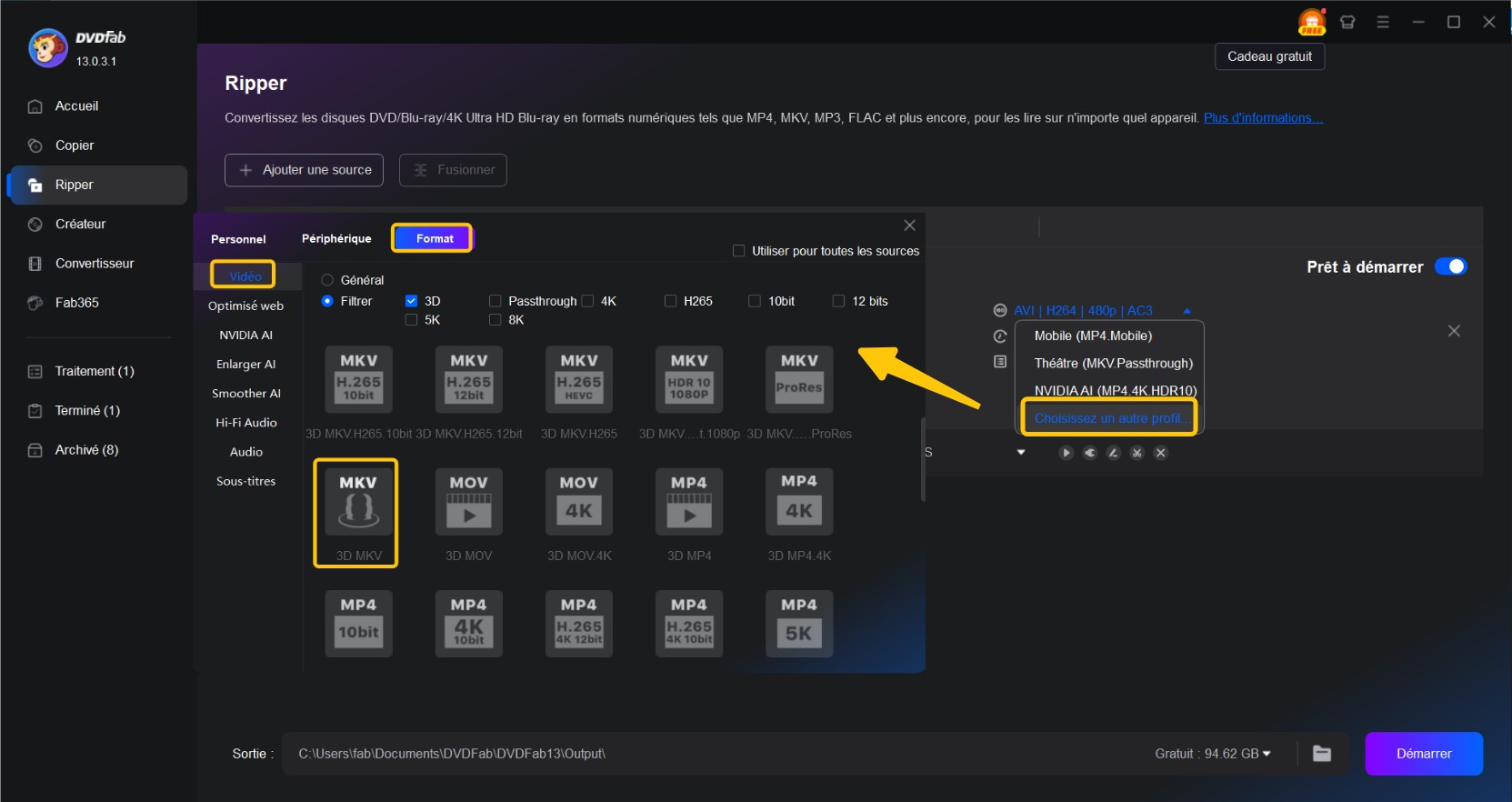
Cliquez sur l'icône Paramètres avancés (sous la vidéo source ajoutée) pour modifier les paramètres de sortie de la vidéo, de l'audio et des sous-titres.
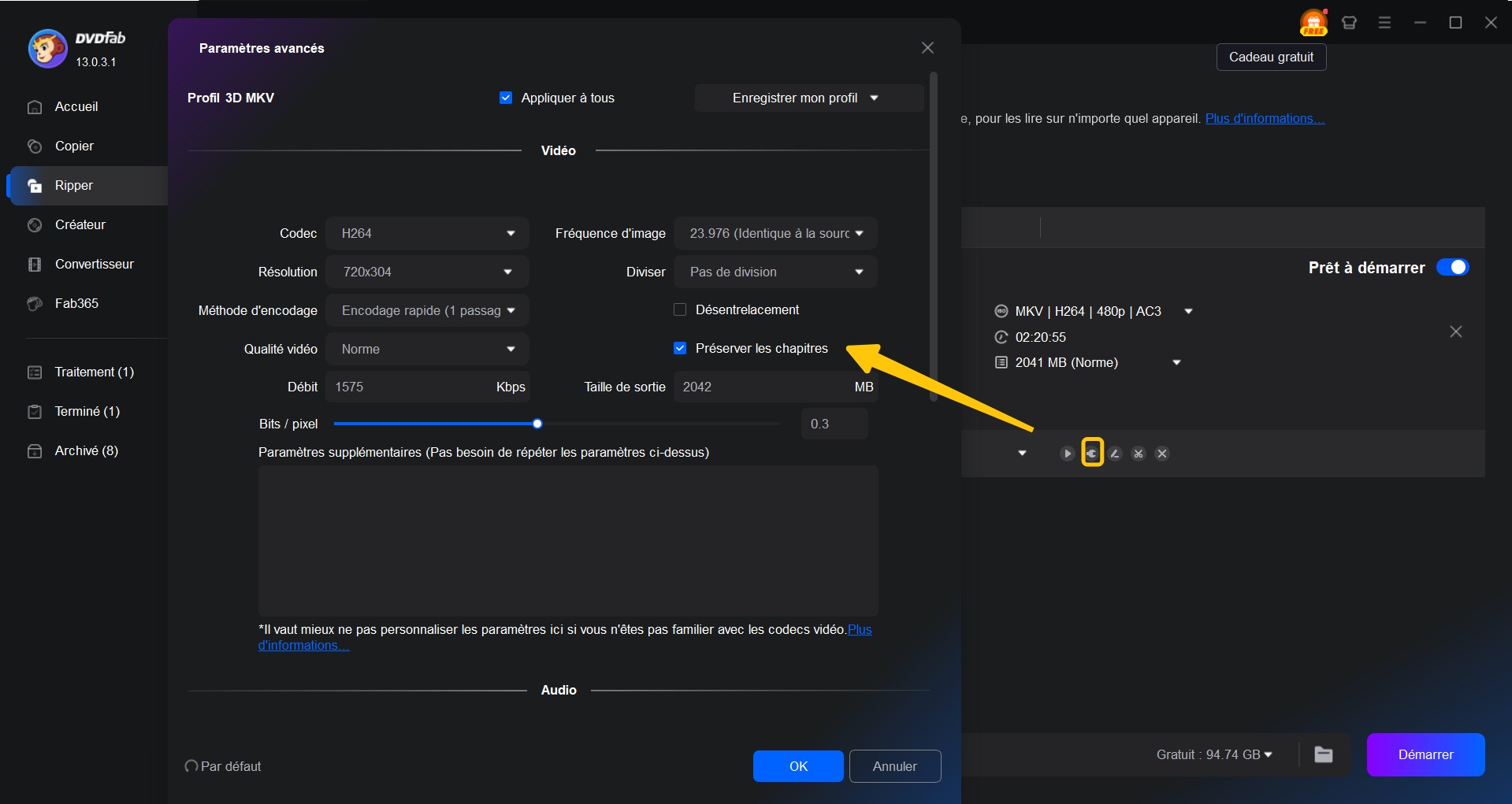
Cliquez sur l'icône Édition pour recadrer, ajuster les effets, ajouter un filigrane et des sous-titres, et ajuster la vitesse de l'audio et de la vidéo.
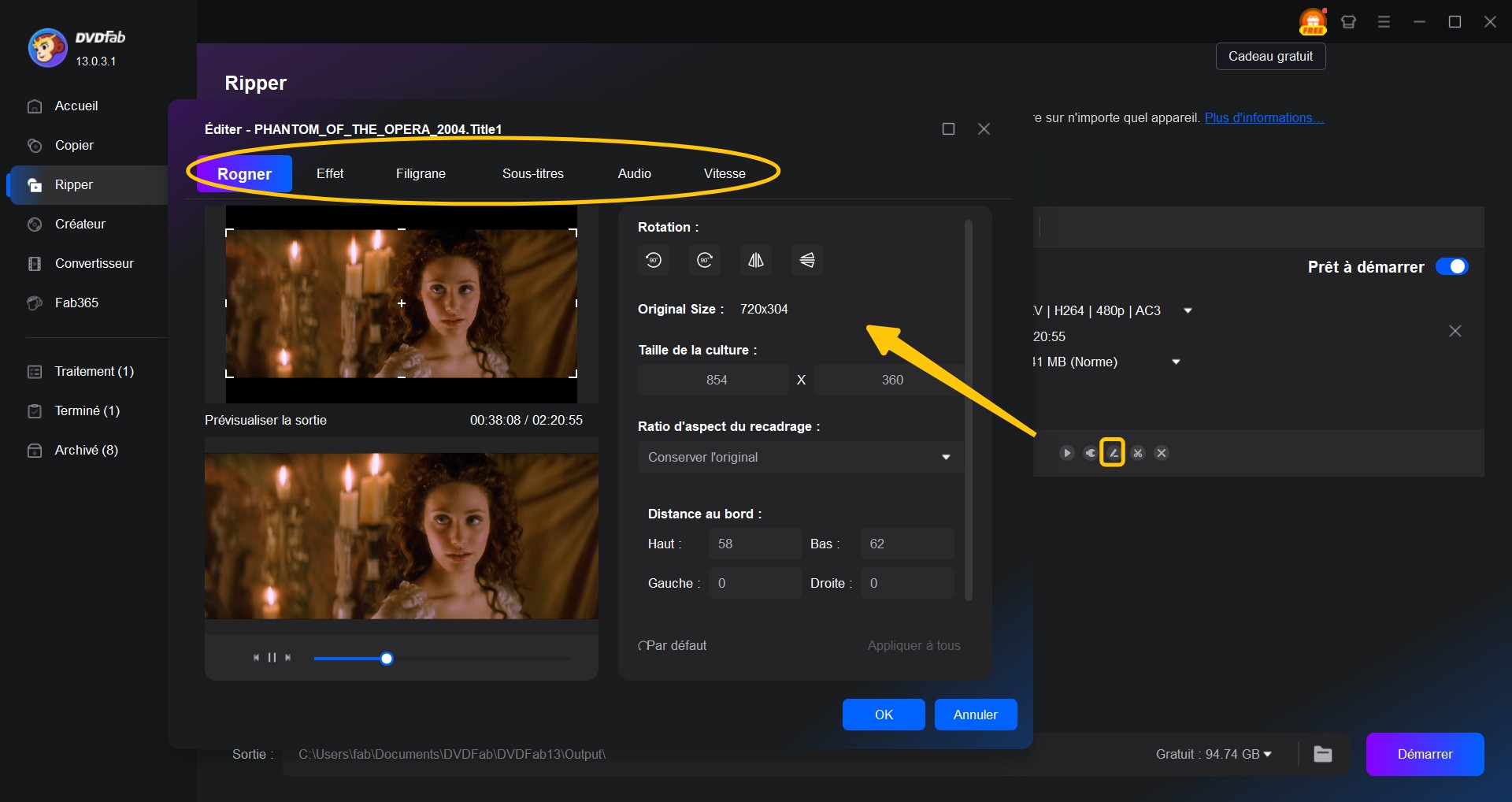
Cliquez sur l'icône Découper pour découper votre vidéo selon la longueur et les préférences souhaitées.
Étape 3 : Sélectionnez le répertoire de sortie et commencez à extraire des DVD rapidement
Après avoir effectué tous les changements nécessaires, prévisualisez vos paramètres vidéo et sélectionnez votre répertoire de sortie en cliquant sur "Save to". Enfin, cliquez sur le bouton Démarrer en bas de l'écran. Au fur et à mesure que la tâche se déroule, vous pourrez la voir à l'écran. Sélectionnez le menu déroulant près de Lorsque toutes les tâches sont terminées dans le coin inférieur gauche pour Ne rien faire, Quitter le programme ou Mettre l'ordinateur en veille prolongée.
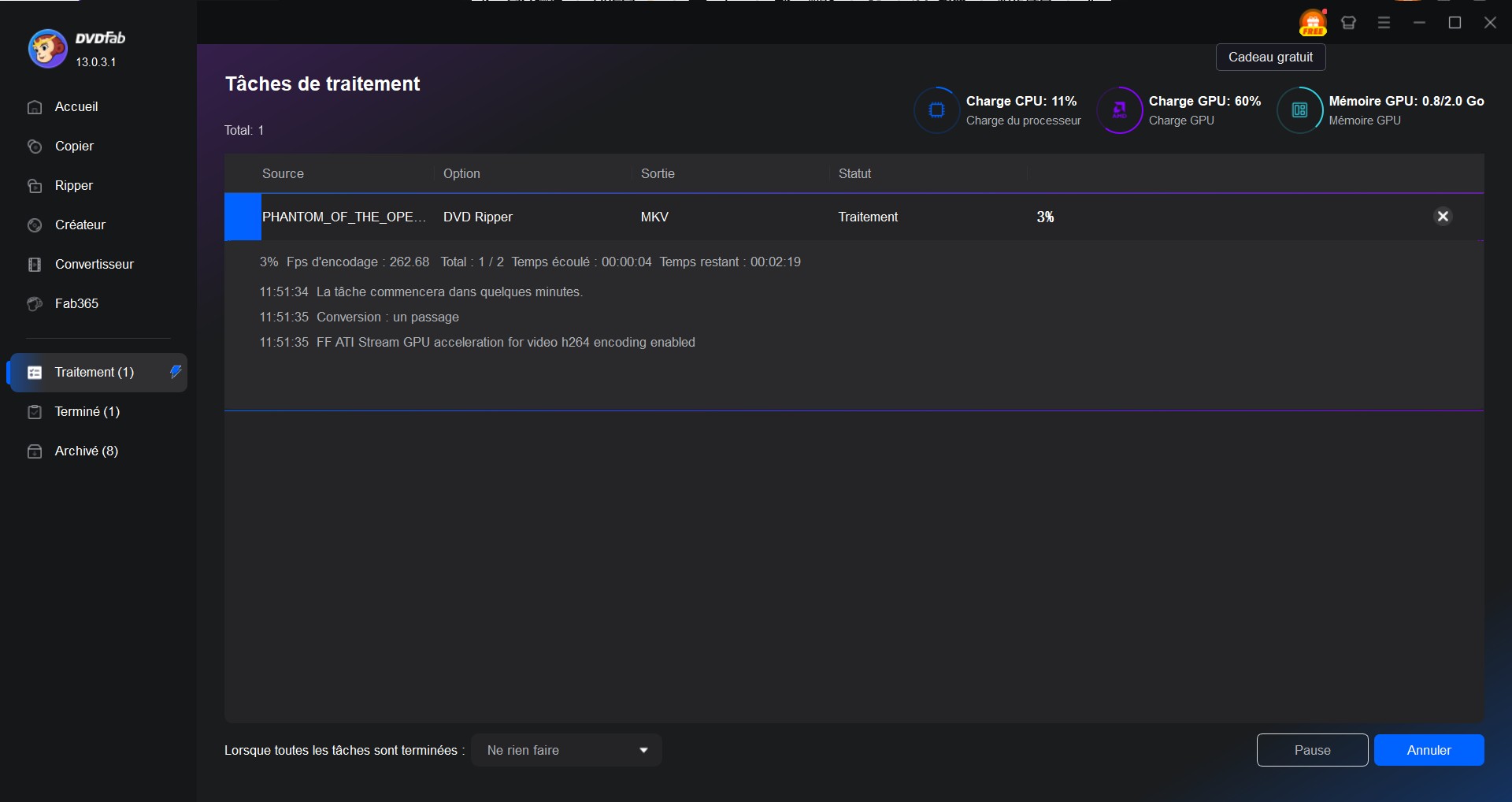
Vous pouvez également mettre le processus en pause et le reprendre lorsque vous le souhaitez. Une fois votre tâche terminée, vous la trouverez dans l'onglet Terminé sur le côté gauche de la page d'accueil de DVDFab 13.
Les avis des utilisateurs et témoignages réels sur DVDFab 13
Retours des utilisateurs
1. Avis sur Trustpilot
De nombreux utilisateurs de DVDFab 13 expriment une satisfaction générale quant à ses fonctionnalités et performances. Voici quelques témoignages représentatifs :
- P. Rich indique : "J'ai acheté le logiciel DVD/Blu-Ray Ripper à vie, ce qui m'a permis de ripper plus de 500 disques pour les utiliser sur un serveur multimédia personnel. L'interface est incroyablement facile à utiliser par rapport aux autres options..."
- BrandonF partage : "J'ai ripé plus de 1000 DVD, BD et UHD BD. DVDFab est sans aucun doute le meilleur logiciel de rip que j'ai utilisé. J'ai utilisé et possédé plusieurs des programmes les plus populaires et quelques-uns plus obscurs, et ils tous pâlissent en comparaison."
- Clayton Horning mentionne : "Produit incroyable. Je l'utilise avec PLEX et le diffuse sur PS5 Pro pour une commodité absolue."
Ces avis soulignent la facilité d'utilisation, la fiabilité et la compatibilité étendue de DVDFab 13 avec divers formats et dispositifs.
2. Discussions sur Reddit
Sur Reddit, les utilisateurs partagent également leurs expériences avec DVDFab 13 :
- Un utilisateur mentionne : "J'ai utilisé DVDFab pour convertir ma collection de Blu-ray en fichiers numériques. Le processus était rapide et les fichiers étaient de haute qualité. Cependant, j'ai rencontré quelques problèmes avec la synchronisation audio sur certains disques."
- Un autre utilisateur ajoute : "Le support client de DVDFab est réactif. J'ai eu un problème avec une licence et ils l'ont résolu en moins de 24 heures."
Ces retours confirment la performance globale du logiciel, tout en mettant en lumière des aspects à améliorer.
Études de cas
| Conversion de collections volumineuses | Un utilisateur a converti plus de 500 disques pour les utiliser sur un serveur multimédia personnel. Ce cas met en avant la rapidité et la facilité d'utilisation de DVDFab 13. |
| Utilisation avec Plex | Un utilisateur a intégré DVDFab 13 avec Plex pour diffuser ses vidéos sur une PS5, soulignant la simplicité et la compatibilité avec divers formats. |
| Problèmes rencontrés | Certains utilisateurs ont rencontré des problèmes avec la version UHD Copier, notamment des échecs de conversion et une compatibilité limitée avec certains lecteurs Blu-ray. |
FAQ sur DVDFab 13
L’utilisation de DVDFab 13 est généralement considérée comme sûre pour les utilisateurs. Cependant, il est important de noter que l’utilisation de versions piratées, comme un “dvdfab crack”, peut comporter des risques significatifs. Ces versions non autorisées peuvent contenir des virus, des logiciels malveillants ou d’autres menaces pour la sécurité de votre ordinateur. De plus, utiliser un logiciel piraté enfreint les lois sur le droit d’auteur. Il est donc recommandé de toujours télécharger des logiciels à partir de sources officielles et d’acquérir une licence légitime pour garantir votre sécurité et bénéficier de toutes les fonctionnalités du produit. Pour plus de détails sur la sécurité, la confidentialité et les meilleures pratiques, consulter "DVDFab est-il sûr ?"
Oui. Le paquet DVDFab 12 fonctionne toujours sans problème sur Windows PC 11/10/8.1/ 8/7 et macOS 10.10 à 14.x.
La version de DVDFab 12 est toujours disponible.
Oui. DVDFab HD Decrypter est toujours une version simplifiée mais complète du logiciel DVDFab 13 All-In-One. Cette version gratuite est capable de copier des disques DVD ou Blu-ray, des fichiers ISO ou des dossiers sur un autre disque vierge ou de les enregistrer en tant que fichiers ISO ou dossiers sur votre disque dur, ainsi que de les ripper et de les convertir aux formats MP4/MKV avec une haute qualité.
PathPlayer permet à DVDFab de copier uniquement le contenu DVD autorisé à être lu sur un véritable lecteur DVD. Ainsi, DVDFab ignorera le contenu illisible potentiellement protégé contre la copie.
PathPlayer fonctionne comme un véritable lecteur DVD : il analyse chaque chemin de lecture d'un DVD donné, vérifiant tout ce qui est accessible sur un lecteur DVD avec une télécommande. DVDFab peut connaître l'intégralité du contenu qu'un véritable lecteur DVD lira dès que PathPlayer aura terminé son travail.
💡Pour un décryptage à la volée pendant la lecture ou l'extraction, consultez la revue DVDFab Passkey.
Les derniers mots
Sans aucun doute, DVDFab 13, ou DVDFab All-In-One, est la meilleure solution de disque professionnelle pour vous aider à résoudre tous les problèmes de copie, de conversion, d'extraction et de création de DVD/Blu-ray/UHD. Si vous utilisez DVDFab 12, n'hésitez pas à passer à DVDFab 13 pour une expérience utilisateur améliorée et une protection à jour. Sa toute nouvelle interface utilisateur s'intègre à votre environnement de travail pour simplifier votre flux de travail et gérer facilement vos fichiers.
